在前天微軟提供了原Win8使用者免費升級至Win8.1後,便馬上到市集下載並安裝它。此時出現一個問題了,原本可以開的Bluestacks卻不行執行!點開後出現了 無法啟動BlueStacks。請聯繫support@bluestacks.com 的字樣,接著點擊Exit就退出了○○"
試過了以相容性模式執行還是不行,於是就開始網路上找答案,遲遲找不到相關答案,便改別條路,前往國外搜尋引擎找答案,終於!找到了答案!在這裡分享給跟我遇到一樣問題的使用者囉!
1.
首先就是到Bluestacks官網下載安裝檔。(先別安裝)
2.
在下載下來的exe檔上右鍵>看自己使用的壓縮程式為何>找到解壓縮至BlueStacks-SplitInstaller_native\''。
【2015.8.3增】
若找不到上方提到的BlueStacks-SplitInstaller_native\,請試著在exe檔案上右鍵→選擇『解壓縮檔案』(如下圖)也是一樣的意思。
3.
在第2個步驟完成後會出現一個BlueStacks-SplitInstaller_native資料夾,進到此資料夾會看到2個檔案,一個為BlueStacks-ThinInstaller_0.x.xx.xxx、一個為BlueStacks-ThinInstaller_0.x.xx.xxx.exe(.config),在前者上面右鍵>內容>相容性>選擇windows8,接者將以系統管理員的身分執行此程式打勾>套用>確定。
【2015.11.18補圖】
4.
開始安裝。
5.
以上過程完成後,執行看看吧!
怎麼在win8.1執行bluestacks、無法啟動bluestacks、bluestacks在win8.1上開不起來
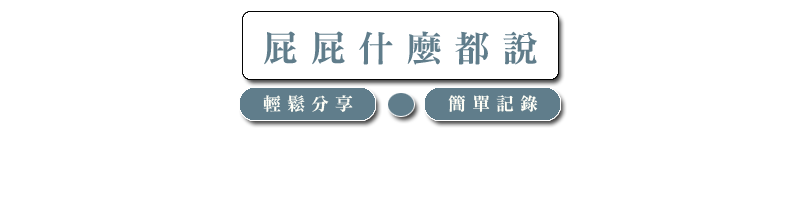






第二個步驟就沒辦法了哭哭
回覆刪除Hello,
刪除第二個步驟上發生什麼問題呢?
此篇文章的方法是由於當時Win8.1剛出來,而Bluestacks還未有更新導致無法運行所替代的方法。
自己也很久沒有碰這軟體,有沒有試試看官方最新的版本呢?或許可以解決無法執行的問題唷^^
下載之後 在資料夾中查看,找不到解壓縮至native 資料夾的選項。我的狀況是,直接解壓縮完時,會顯示:BLUESTACKS已經停止運作,然後就無解了
回覆刪除試試看在官網下載下來的exe檔案上右鍵→解壓縮檔案(這樣就會形成一個資料夾了)。
刪除不知道您指的『找不到解壓縮至native 資料夾的選項』是不是這個意思呢?
另外,我找不到BlueStacks-ThinInstaller_0.x.xx.xxx的檔案
回覆刪除作者已經移除這則留言。
回覆刪除安裝是要點BlueStacks-ThinInstaller_0.x.xx.xxx這個還是BlueStacks-Installer_native
回覆刪除可以安裝但不能下載裡面的程式
Hello,
刪除先進到壓縮出來的資料夾裡面,接著找到檔案類型為應用程式的BlueStacks-ThinInstaller_0.x.xx.xxx安裝。